Correction du téléchargement OneDrive bloqué, connectez-vous pour enregistrer ce fichier ou enregistrez une erreur de copie
Les applications les plus couramment utilisées sur Windows 10 ont les noms de presque toutes les applications Office juste en haut. Word , Excel , PowerPoint et les autres forment la suite Microsoft Office(Microsoft Office Suite) et répondent à un large éventail d'utilisations de ses consommateurs. Si vous êtes quelqu'un qui utilise une (ou plusieurs) de ces applications Office , notamment à des fins professionnelles, vous vous retrouverez assez souvent à télécharger votre travail sur votre serveur OneDrive. Mais vous pouvez parfois rencontrer une erreur indiquant que votre téléchargement n'a pas pu être effectué. ' Téléchargement bloqué(Upload Blocked) ', ou ' Connectez-vous pour enregistrer ce fichier(Sign in to save this file)' sont le genre de messages d'erreur qui s'affichent. De telles questions peuvent nécessiter de l'opportunité, c'est pourquoi nous allons vous montrer aujourd'hui comment vous pouvez contrer l' erreur(Error) bloquée Télécharger(Upload) sur OneDrive dans Windows 10 .
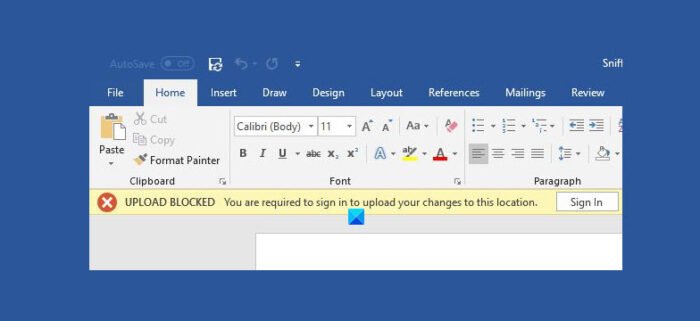
Cette erreur, et celles qui y sont liées, signifient qu'il y a des problèmes avec votre connexion au service. Vous n'obtenez pas d'explication sur la cause du blocage du téléchargement du fichier, mais il existe une solution très simple et rapide. Si c'est quelque chose que vous rencontrez, suivez simplement les étapes décrites ci-dessous.
Correction de l'erreur bloquée de OneDrive Upload
Pour corriger l'erreur Téléchargement bloqué, Connectez-vous pour enregistrer ce fichier ou Enregistrer une copie(Upload blocked, Sign in to save this file or Save a copy) OneDrive sur Windows 10 , suivez ces étapes :
- Ouvrez Word ou l'application qui vous montre l'erreur.
- Dans le menu du haut, cliquez sur Fichier(File) . Il se trouve dans le coin supérieur gauche de toutes les applications Office .
- Dans le volet des options sur le côté gauche, sélectionnez Compte(Account) .
- Vous pourrez voir votre compte OneDrive sous la rubrique " (OneDrive)Services connectés ". Cliquez(Click) dessus et allez plus loin pour le supprimer. Si vous avez plusieurs comptes OneDrive synchronisés avec vos applications (OneDrive)Office , répétez ces étapes et dissociez-les tous.
- Maintenant que vous avez supprimé tous vos comptes OneDrive , il est temps pour vous de les lier à nouveau à l'aide du menu déroulant "Ajouter un service". Cliquez(Click) sur le menu déroulant, sélectionnez Stockage(Storage) , puis cliquez sur l' option OneDrive (" OneDrive Entreprise(Business) ", le cas échéant).

Une fois que vous avez suivi toutes les étapes ci-dessus, redémarrez Microsoft Office et la modification prendra effet maintenant, c'est-à-dire que vous pourrez désormais télécharger et enregistrer facilement vos documents sur OneDrive .
Si l'erreur persiste, il est recommandé de vérifier si vous utilisez une version obsolète de l' application Microsoft(Microsoft App) en question et s'il existe une mise à jour pour celle-ci. Vous pouvez trouver les informations pertinentes dans la section Compte(Account) sous l' en-tête Office Updates . Cliquez(Click) sur Options(Updates Options) de mise à jour et si une mise à jour est disponible, sélectionnez Mettre(Update) à jour maintenant.
Lire(Read) : Comment résoudre les problèmes de synchronisation OneDrive.(How to fix OneDrive sync issues.)
Nous espérons que vous pourrez désormais télécharger facilement des fichiers sur OneDrive .
Related posts
9 façons de corriger les erreurs OneDrive "Téléchargement bloqué" dans Windows
Fix OneDrive error code 0x8004de40 sur Windows 10
Correction d'erreur onedrive code 0x8007016a
Fix OneDrive Error Code 0x8004dedc (Geo Location Problem)
Fix OneDrive Error Code 0x8004de85 ou 0x8004de8a
Comment supprimer OneDrive icon de File Explorer dans Windows 11/10
OneDrive Error 0x80070194, le cloud file provider sorti de manière inattendue
Comment partager un file or folder dans OneDrive
OneDrive.exe Entry Point pas Found sur Windows 10
Comment verrouiller OneDrive avec Password, Touch ID or Face ID sur iPad
Télécharger bloqué, Sign pour enregistrer ce fichier ou enregistrer un copy error dans OneDrive
Fix OneNote Sign en Problems sur Windows 10
Fix OneDrive ne va pas commencer dans Windows 10
Fix OneDrive Error Codes 1, 2 ou 6
Turn Off OneDrive Deleted fichiers sont supprimés partout un message
Cet article pourrait ne pas exister ou n'est plus disponible - erreur OneDrive
Comment faire du Fix OneDrive Error Code 0x8004de25 ou 0x8004de85
OneDrive Vignettes non montrées sur Windows 10
Comment ajouter et synchroniser plusieurs OneDrive Accounts à mon ordinateur
Fix OneDrive Sync Problems sur Windows 10
